华为p50更换微信的绑定手机号的教程
时间:2023-01-16 15:15:08作者:极光下载站人气:4
当用户在使用华为手机时,除了手机自带的应用以外,用户还可以根据自己的使用习惯来下载其它应用程序,用户可以利用手机中的应用市场app来下载安装其它应用,用户经常会使用的应用少不了社交软件,其中的微信应用几乎是当下的必备软件,给用户带来了许多的便利,并且可以与多久未见的好友视频聊天,再加上微信中有着很多功能板块,很好的满足了用户的需求,当用户需要在华为手机中更换微信的绑定手机号时,就可以在微信的设置页面上点击账号与安全选项并选择其中的手机号选项就可以成功更换,那么接下来就让小编来向大家介绍一下这个问题详细的更换过程吧,希望用户可以解决好这个问题。

方法步骤
1.用户在手机桌面上打开微信,并在打开页面下方的导航栏中点击我的选项,页面切换后需要点击其中的设置选项
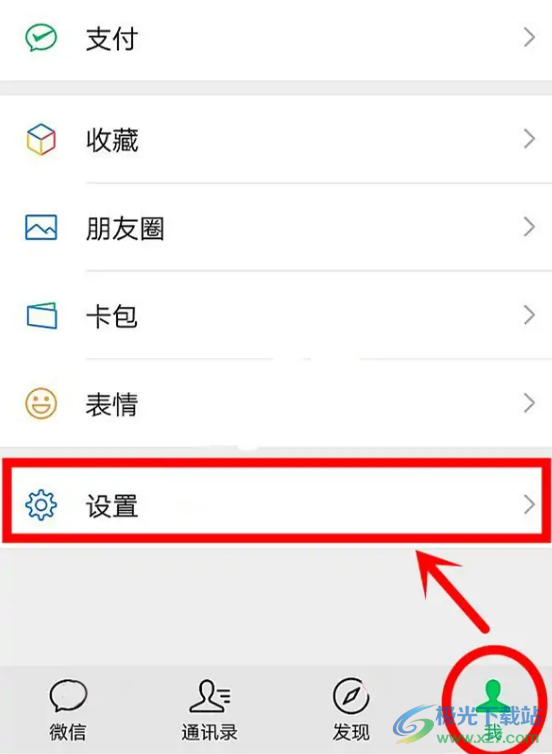
2.接着打开了设置页面,可以看到有账号与安全、青少年模式、勿扰模式等选项,用户直接点击账号与安全选项

3.这时进入到账号与安全页面上,用户在显示出来的功能选项中选择手机号选项
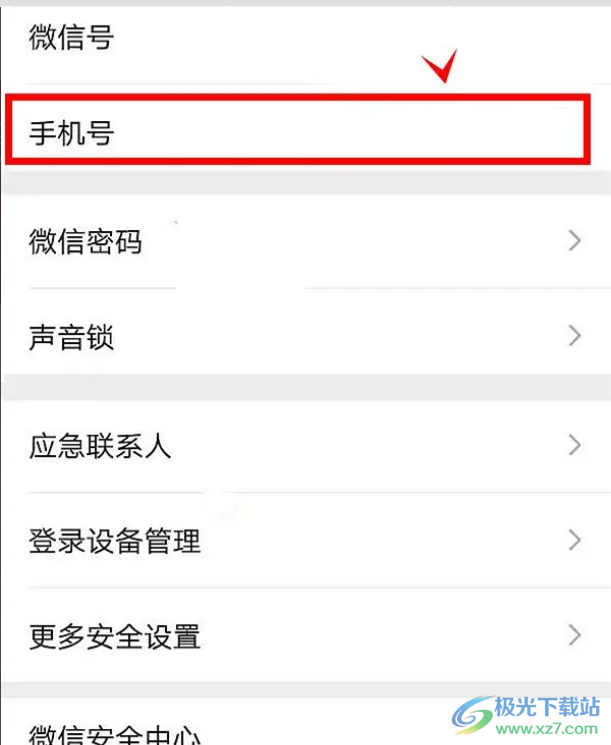
4.最后来到手机号的详情页面上,用户直接按下下方的更换手机号按钮并输入新的手机号码即可解决

华为手机是当下部分用户会使用的一款电子设备,给用户带来了许多的好处,当用户需要切换手机中微信的绑定手机号时,就可以找到微信的设置页面并点击账号与安全选项,接着在新页面上选择手机号即可进行切换,详细的操作方法小编已经整理出来了,感兴趣的用户可以来试试。
相关推荐
相关下载
热门阅览
- 1百度网盘分享密码暴力破解方法,怎么破解百度网盘加密链接
- 2keyshot6破解安装步骤-keyshot6破解安装教程
- 3apktool手机版使用教程-apktool使用方法
- 4mac版steam怎么设置中文 steam mac版设置中文教程
- 5抖音推荐怎么设置页面?抖音推荐界面重新设置教程
- 6电脑怎么开启VT 如何开启VT的详细教程!
- 7掌上英雄联盟怎么注销账号?掌上英雄联盟怎么退出登录
- 8rar文件怎么打开?如何打开rar格式文件
- 9掌上wegame怎么查别人战绩?掌上wegame怎么看别人英雄联盟战绩
- 10qq邮箱格式怎么写?qq邮箱格式是什么样的以及注册英文邮箱的方法
- 11怎么安装会声会影x7?会声会影x7安装教程
- 12Word文档中轻松实现两行对齐?word文档两行文字怎么对齐?
网友评论